

作者:Adela D. Louie, 最近更新:May 8, 2024
您非凡的遊戲體驗是否因大量延遲的錄音而變得黯淡?告別急躁,迎來無縫的遊戲捕捉!本文揭示了徹底克服的策略 OBS錄製卡頓 並給你一個 屏幕錄像機,無延遲.
無論您擁有豐富的主播經驗還是該領域的初學者,以下專業建議和技術都將顯著提高您的錄音質量,使其變得異常無縫和完美。
探索微調配置、硬體增強以及解決問題的方法的環境,以釋放遊戲系統的完整功能。確保延遲不會掩蓋您的錄音。
第 1 部分:避免 PC 上出現延遲和螢幕錄製的最佳方法二、OBS錄音卡頓的原因?第3部分.12個修復OBS錄製延遲的解決方案四、OBS卡頓常見問題解答結論
FoneDog 螢幕錄影機 提供無縫解決方案來避免 PC 上出現延遲的螢幕錄製。憑藉其優化的性能和高效的編碼,FoneDog 確保流暢的錄製會話而不影響品質。
透過利用先進的功能和直覺的控件,用戶可以輕鬆捕獲螢幕,而不會遇到延遲或故障。 FoneDog 脫穎而出,成為 PC 上無憂無慮的高品質螢幕錄製體驗的首選。
免費下載
前往Windows
免費下載
對於普通 Mac
免費下載
對於 M1、M2、M3

造成滯後的原因有哪些 OBS 記錄?背後有多種原因。 OBS監控擷取延遲通常源自於:
此外,滯後可能是多種因素共同造成的。例如,如果使用者同時面臨系統資源不足和網路連線不穩定的情況,他們可以預見OBS在錄製或串流過程中會出現延遲。
在許多情況下,人們在使用 OBS 擷取影片或使用該軟體觀看先前錄製的影片時會遇到速度變慢的問題。這種情況的發生通常源自於各種軟體或相容性衝突。要解決OBS卡頓的問題,必須採用多種解決方案才能徹底解決「OBS錄製卡頓」的問題。檢查以下解決方案:
在線上串流影片時,確保可靠的網路連線至關重要。網路較弱可能會導致丟幀以及視訊延遲。建議選擇乙太網路連接(有線),因為它具有穩定性和更快的運行速度。
OBS因其對系統資源的需求而受到認可 在電腦上錄製視頻。因此,為了確保OBS的最佳效能和平穩運行,建議關閉所有同時運行的無關軟體。當使用不如頂級設備先進的硬體時,這種策略變得特別明顯。
與網路問題類似,不可預見的硬體損壞也可能導致 OBS 視訊出現延遲。評估路由器、網路連接、連接埠、錄製設備以及所有其他硬體元素,以確保無縫視訊播放。
OBS 允許建立具有大量視訊輸入的場景。然而,有時,這些不同的視訊輸入可能會幹擾彼此的功能。如果新增多個輸入後在錄製過程中遇到滯後,請考慮從場景中刪除「顯示擷取」並選擇「遊戲擷取」。如果遊戲捕獲與您的遊戲不相容,請使用視窗捕獲。
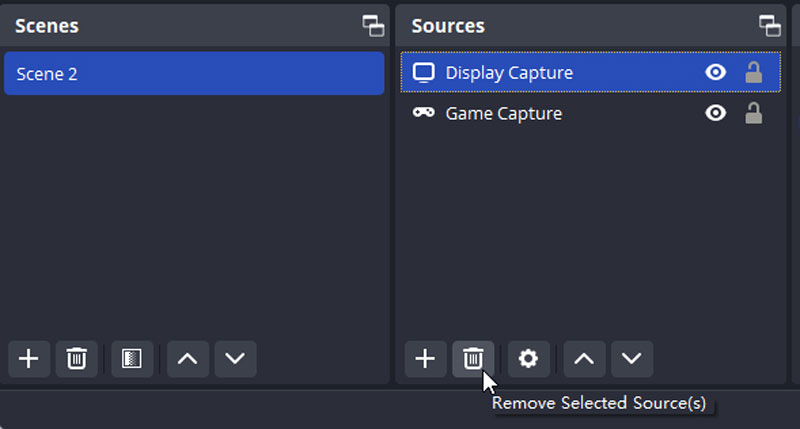
另一種選擇涉及減少 OBS 的計算要求,而最佳方法需要改變視訊幀速率。極高的幀速率通常是多餘的,除非您正在捕捉快節奏的遊戲場景,其中速度差異變得明顯。
OBS 可以靈活地為每次錄製選擇所需的幀速率,建議大幅降低幀速率,特別是如果您在較舊的電腦上運行此軟體,可能會將幀速率降低至 30 fps。
操作軟體應用程式 行政特權 確保它擁有在您的電腦上不受阻礙地執行任務所需的所有權限。因此,如果任何 Windows 設定妨礙 OBS 準確錄製螢幕,啟用管理模式可以解決該問題。
Win+S" 以存取 Windows 搜尋功能。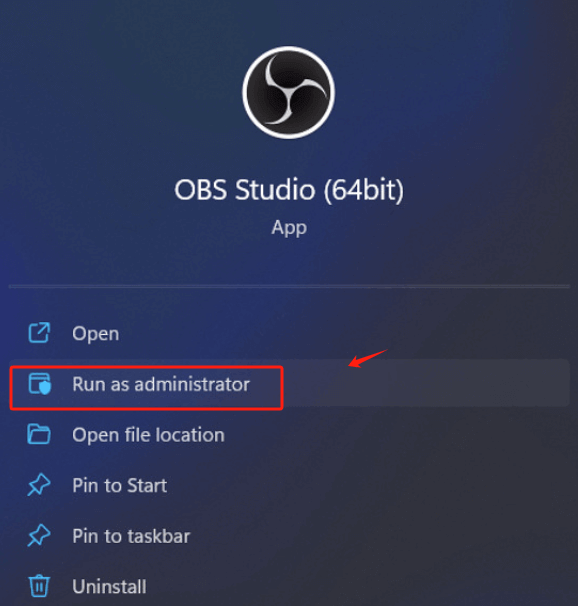
如果您的系統使用過時或過時的驅動程序,建議考慮更新它們。具體來說,如果您的電腦的網路適配器出現複雜情況,這提供了一個合適的解決方案。
無線網路或連接容易不穩定和變化。使用有線連接可以緩解 OBS 延遲。例如,如果您的目標是使用 OBS 在 Twitch 上進行串流媒體而不會遇到延遲,那麼建議考慮使用硬連線網路連線。
解決軟體延遲的簡單方法是重新啟動應用程式。如果您在使用 OBS 時遇到本機錄製延遲的情況,請考慮重新啟動程式以評估是否可以解決問題。
與遊戲模式類似,建議停用 Windows Game Bar 和 Game DVR,以防止與 OBS 發生任何潛在衝突。為此,請按照下列步驟操作:
Windows+I".如果您的電腦已經運行了很長一段時間,並且您在此期間啟動並關閉了許多應用程序,那麼在嘗試使用 OBS 進行記錄之前重新啟動計算機可能會有所幫助。直接重新啟動即可消除 RAM 記憶體中的任何殘留資料片段,並提高機器的效能。
旨在保護您的系統免受惡意活動侵害的安全性和防火牆應用程式可能會間歇性地阻礙 OBS 操作。防火牆根據既定的安全協定監督和管理傳入和傳出的網路流量。
這種保護措施可能會將 OBS 視為潛在危險並阻礙其發揮作用。若要解決此問題,請確認 OBS 包含在您的安全軟體的「白名單」中,其中包括已批准的程序和網站。
這根據您的硬體、選擇的視訊解析度以及設定、視訊長度等而有所不同。
如果您的 OBS 錄製品質不佳,可能是由於解析度或寬高比設定不正確。建議調整錄製影片的位元率,同時檢查編碼器設定。
OBS Studio 的所有功能均已包含在免費版本中,無需付費即可提高效能。可以透過插件存取其他功能,但這些功能可能會增加運算需求,並且實際上有可能消除應用程式的速度減慢。
人們也讀頂級免費螢幕錄影機:免費擷取您的螢幕完整指南:如何在 Mac 上使用音訊進行螢幕錄製
總之,OBS 錄製滯後會嚴重降低內容創建的品質。過時的驅動程式、過多的視訊來源以及對無線連接的依賴等因素都會嚴重影響 OBS。
透過更新、來源管理、有線連接或利用 FoneDog 螢幕錄影機 對於創作者來說可以增強他們的錄音體驗。優先考慮優化和穩定性可確保更流暢地產生專業錄音。快樂修復!
發表評論
留言
熱門文章
/
有趣無聊
/
簡單難
謝謝! 這是您的選擇:
Excellent
評分: 4.6 / 5 (基於 88 個評論)